

有时候我们的电脑会出现各种问题,比如系统运行缓慢、病毒感染、软件冲突等,这些问题都可能影响电脑的正常使用。这时候,我们就需要给电脑重装系统,让它恢复到最佳状态。那么,如何重装系统最快捷呢?本文将介绍两种常用的方法,大家可以自行挑选喜欢的来安装。
方法/步骤:
方法一:小白一键重装系统
1、下载小白一键重装系统点开软件选择“windows7 32位 旗舰版”点击“安装此程序”。
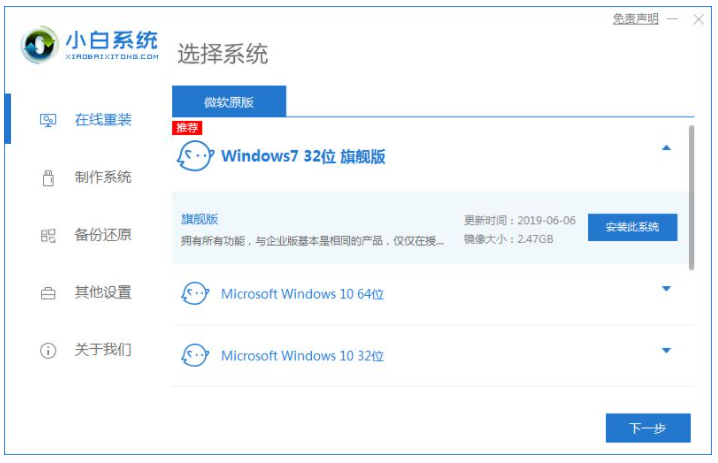
2、等待系统安装,期间电脑不要休眠及断电。
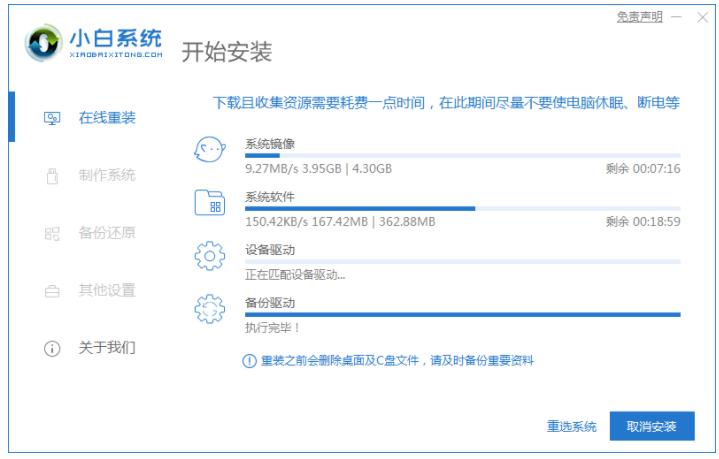
3、环境部署完成后,点击“立即重启”。
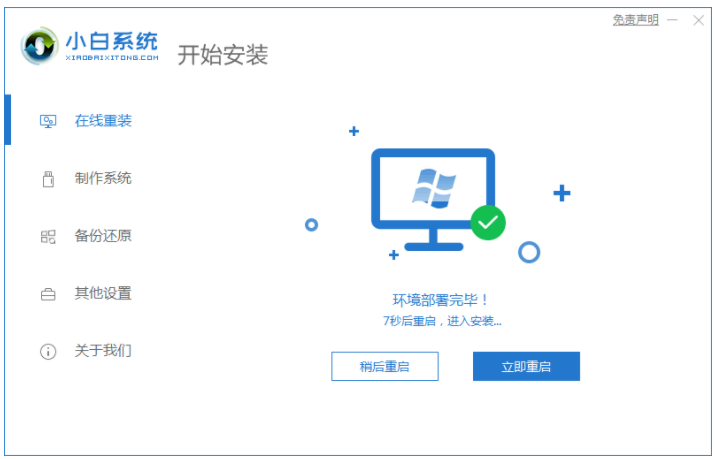
4、重启页面点击第二个“XiaoBai PE-MSDN Online Install Mode”.进入系统。
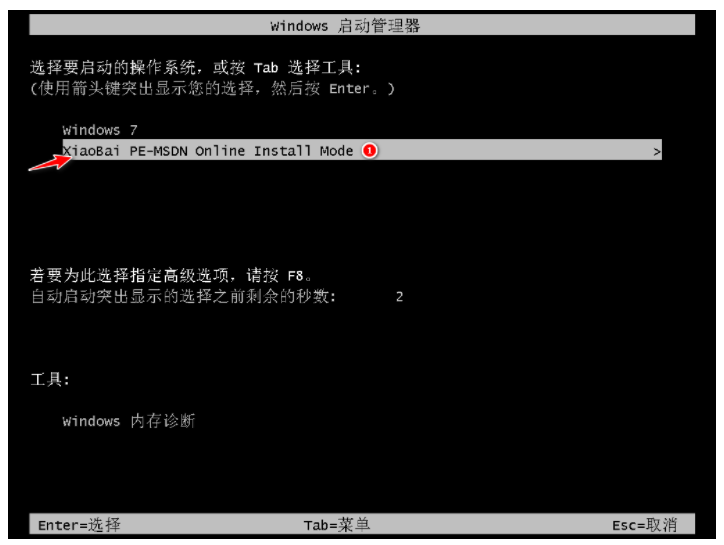
5、继续等待安装系统。
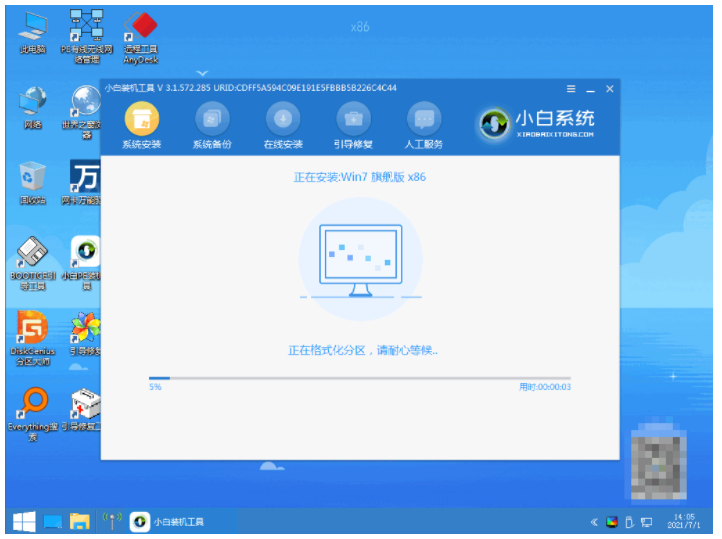
6、弹出引导修复工具窗时,默认选择修复C盘。
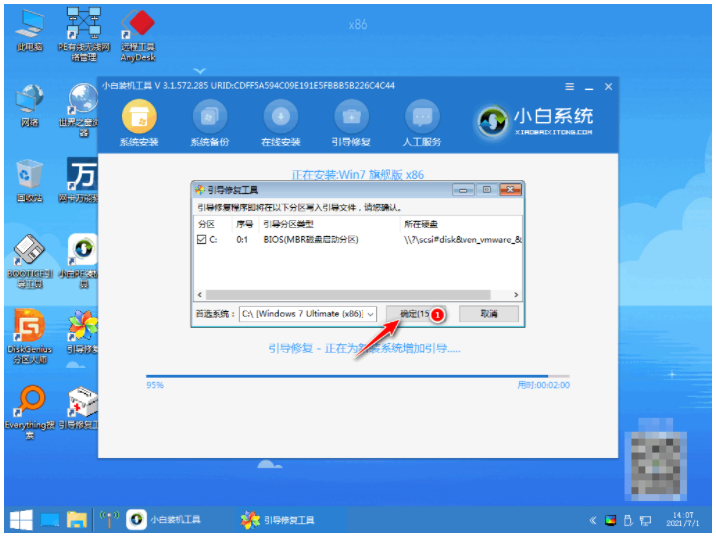
7、安装完毕后,点击“立即重启”。
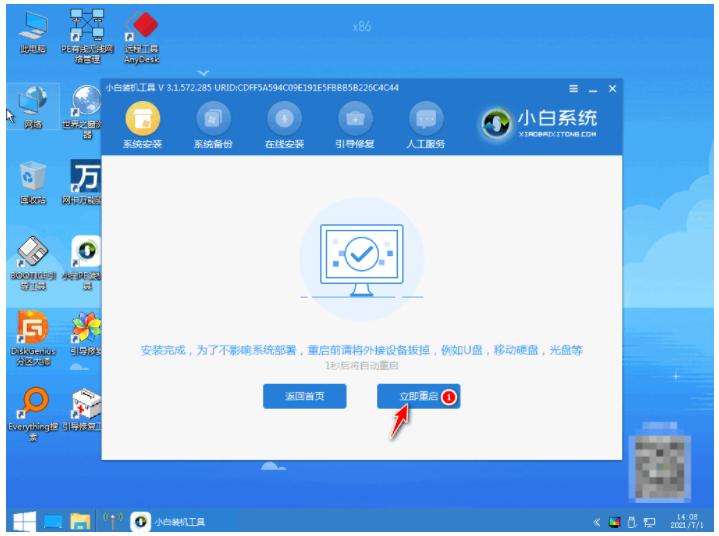
8、重启后点击“windows7”系统。
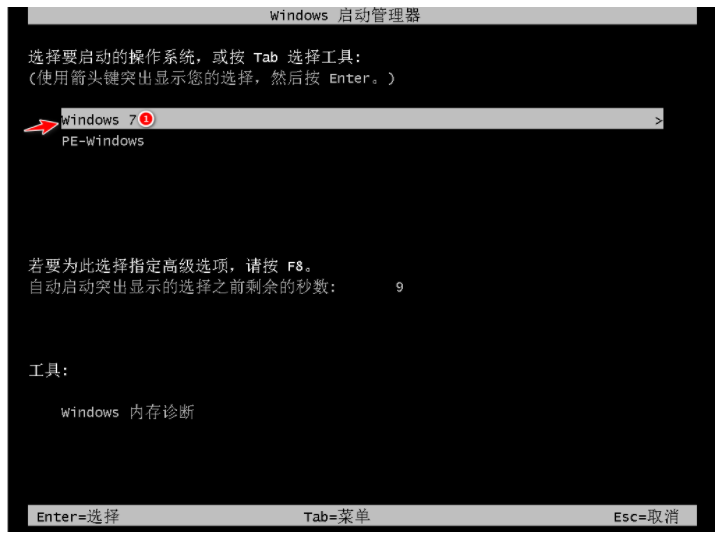
9、进入win7系统桌面,win7系统安装完成。
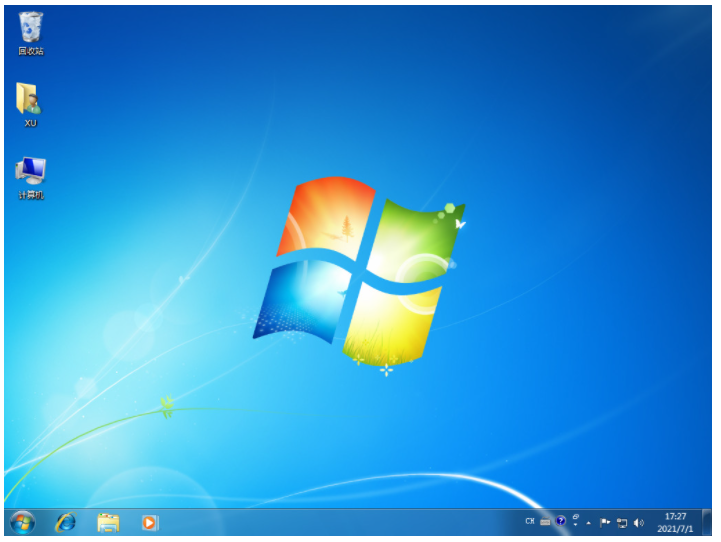
方法二:口袋装机一键重装系统
1、先打开桌面中的口袋装机软件,进入主页面后选择U盘重装系统功能,插一个8G内存以上的空白u盘。

2、然后选择U盘模式,点击下方的开始制作。

3、选择想要制作的系统点击开始制作即可。

4、接着会弹出一个提示框,我们确认好提示内容点击确定。

5、此时u盘启动盘,开始制作。

6、在U盘制作完成之后弹出的对话框中点击取消,然后退出软件,进行重启电脑操作。

7、重启电脑的时候按F12或者F8等热键进入启动项的界面,选择第二项进入系统。

8、进入到PE系统,软件会自动安装,我们无需手动操作。

9、直到安装到后面时会弹出引导修复工具窗口,这时我们选择C盘引导修复即可。

10、接下来安装成功的时候点击页面中的立即重启按钮,进行重启电脑操作。

11、最后进入到新系统桌面,安装就完成啦。

总结:以上是两种不同系统的win7如何重装系统的方法,任君挑选自己喜欢的,按照步骤一步一步操作就可以了,祝大家一切顺利,所以问题都可以迎刃而解。

有时候我们的电脑会出现各种问题,比如系统运行缓慢、病毒感染、软件冲突等,这些问题都可能影响电脑的正常使用。这时候,我们就需要给电脑重装系统,让它恢复到最佳状态。那么,如何重装系统最快捷呢?本文将介绍两种常用的方法,大家可以自行挑选喜欢的来安装。
方法/步骤:
方法一:小白一键重装系统
1、下载小白一键重装系统点开软件选择“windows7 32位 旗舰版”点击“安装此程序”。
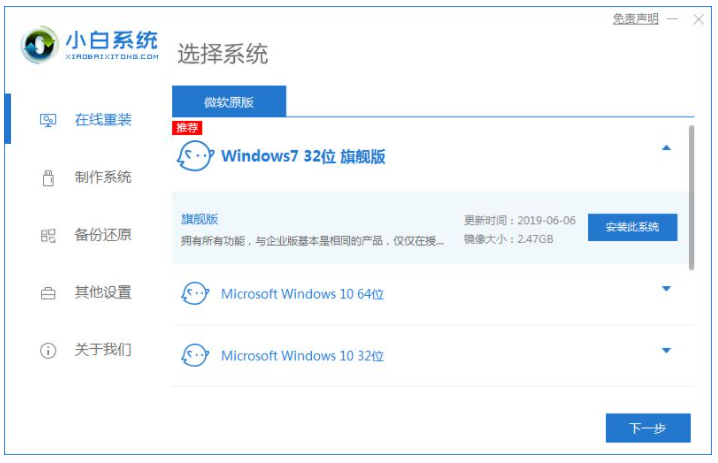
2、等待系统安装,期间电脑不要休眠及断电。
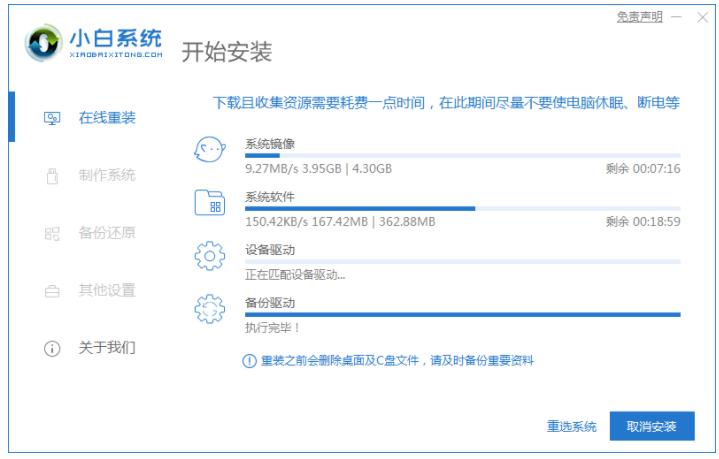
3、环境部署完成后,点击“立即重启”。
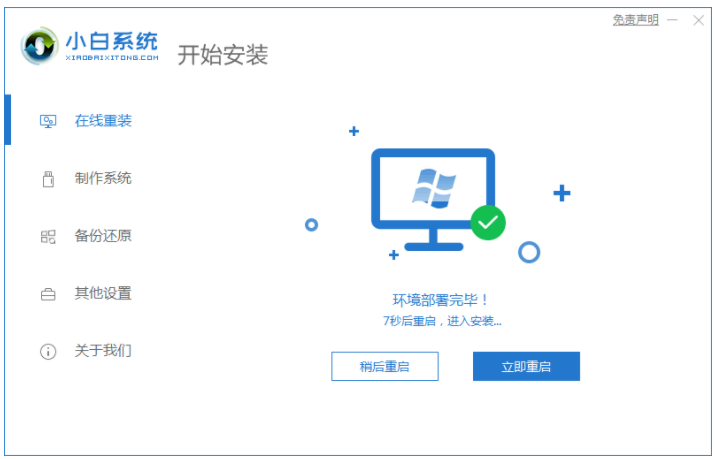
4、重启页面点击第二个“XiaoBai PE-MSDN Online Install Mode”.进入系统。
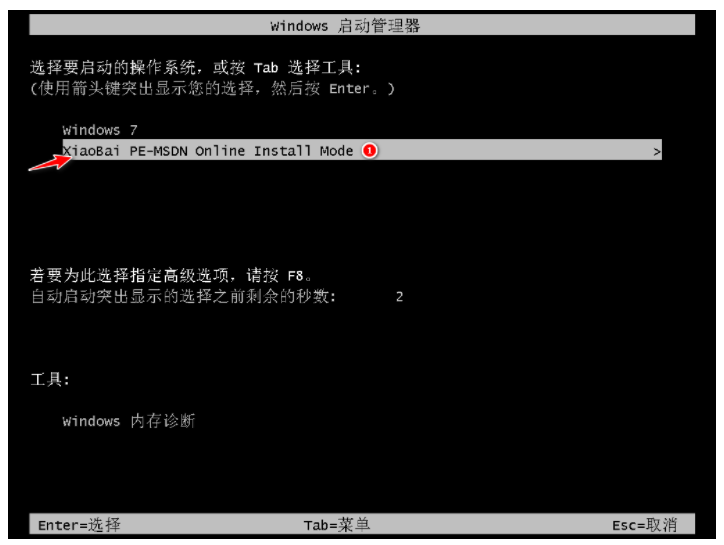
5、继续等待安装系统。
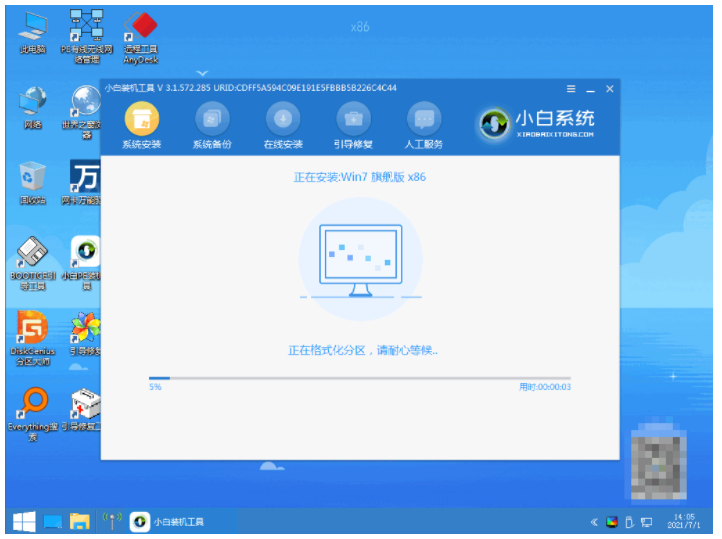
6、弹出引导修复工具窗时,默认选择修复C盘。
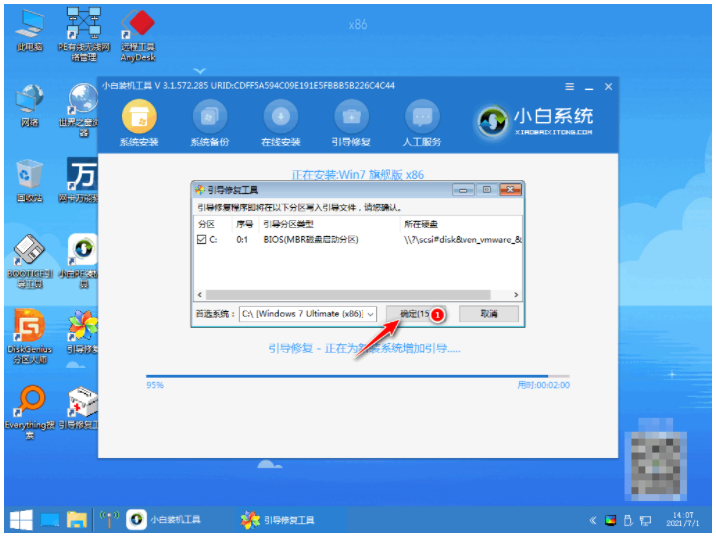
7、安装完毕后,点击“立即重启”。
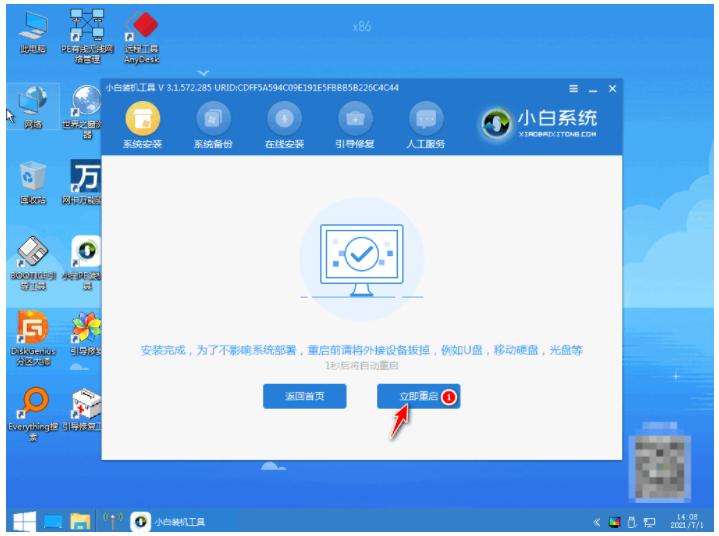
8、重启后点击“windows7”系统。
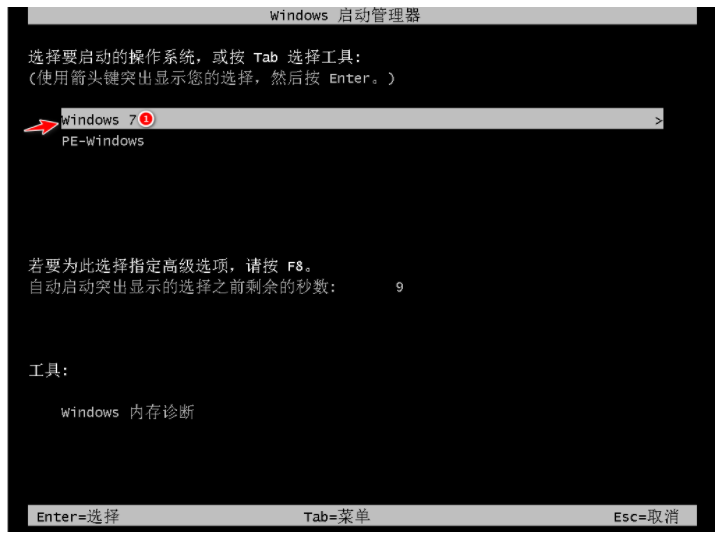
9、进入win7系统桌面,win7系统安装完成。
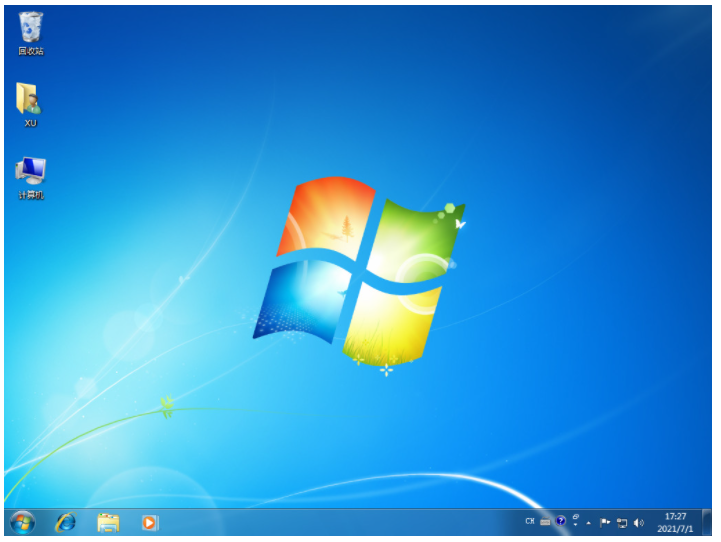
方法二:口袋装机一键重装系统
1、先打开桌面中的口袋装机软件,进入主页面后选择U盘重装系统功能,插一个8G内存以上的空白u盘。

2、然后选择U盘模式,点击下方的开始制作。

3、选择想要制作的系统点击开始制作即可。

4、接着会弹出一个提示框,我们确认好提示内容点击确定。

5、此时u盘启动盘,开始制作。

6、在U盘制作完成之后弹出的对话框中点击取消,然后退出软件,进行重启电脑操作。

7、重启电脑的时候按F12或者F8等热键进入启动项的界面,选择第二项进入系统。

8、进入到PE系统,软件会自动安装,我们无需手动操作。

9、直到安装到后面时会弹出引导修复工具窗口,这时我们选择C盘引导修复即可。

10、接下来安装成功的时候点击页面中的立即重启按钮,进行重启电脑操作。

11、最后进入到新系统桌面,安装就完成啦。

总结:以上是两种不同系统的win7如何重装系统的方法,任君挑选自己喜欢的,按照步骤一步一步操作就可以了,祝大家一切顺利,所以问题都可以迎刃而解。




